Chuyển và quản lý tất cả dữ liệu giữa các thiết bị iOS, thiết bị và máy tính cũng như iTunes và các thiết bị.
Đánh giá về các tính năng, ưu, nhược điểm của MobileTrans và giải pháp thay thế tốt nhất của nó
Bạn đang tìm kiếm một công cụ giúp bạn di chuyển các tập tin iPhone cũ sang một tập tin mới và liên tục gặp MobileTrans trong quá trình tìm kiếm? Công cụ này đáp ứng mọi yêu cầu mà một công cụ chuyển tập tin cần có, nhưng liệu đây có phải là công cụ tốt nhất không? May mắn thay, bạn đã truy cập vào trang này. Bài viết này sẽ thảo luận về đánh giá chung về MobileTrans về các tính năng, ưu điểm, nhược điểm và giá cả của công cụ này. Có đáng mua không? Có phù hợp với bạn không? Nhận tất cả câu trả lời tại đây!
Danh sách hướng dẫn
Phần 1: Đánh giá MobileTrans: Tổng quan về tính năng, ưu và nhược điểm Phần 2: MobileTrans có an toàn để sử dụng và có đáng mua không? Phần 3: Giải pháp thay thế tốt nhất cho MobileTrans để chuyển dữ liệu an toàn Phần 4: Câu hỏi thường gặp về Phần mềm MobileTrans trên Windows/MacPhần 1: Đánh giá MobileTrans: Tổng quan về tính năng, ưu và nhược điểm
MobileTrans là một công cụ có thể sử dụng trên nền tảng Windows và Mac, có khả năng chuyển nhiều tệp khác nhau từ thiết bị này sang thiết bị khác, như từ iPhone sang Android hoặc ngược lại. Công cụ này hỗ trợ chuyển ảnh, video, nhạc, danh bạ, tài liệu, tệp ứng dụng, v.v. Bạn cũng có thể sao lưu tệp từ thiết bị di động sang PC và khôi phục chúng nếu muốn. Những mô tả đó cho thấy MobileTrans của Wondershare là một công cụ đáng tin cậy để chuyển tệp, đặc biệt là từ điện thoại cũ sang điện thoại mới. Vì vậy, bất cứ khi nào bạn muốn đổi điện thoại, bạn có thể sử dụng ứng dụng này. Vậy là xong! Bây giờ chúng ta hãy cùng khám phá những điểm tốt và điểm xấu của MobileTrans.
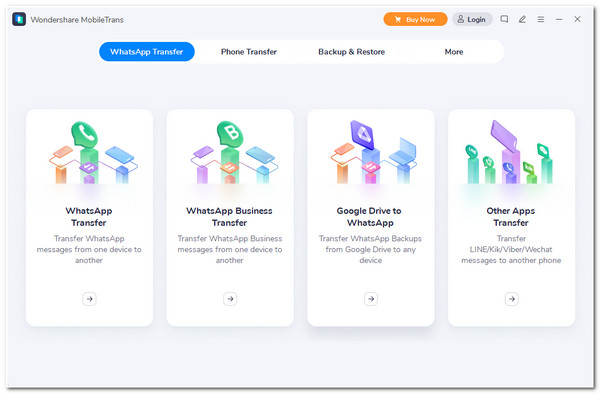
Giới thiệu chi tiết về các tính năng chính của ứng dụng MobileTrans:
1. Chuyển khoản qua điện thoại - Tính năng này cho phép bạn chuyển hơn 18 loại tệp khác nhau, bao gồm tin nhắn, danh bạ, tệp phương tiện, v.v. Ngoài ra, nó hỗ trợ hơn 6000 thiết bị di động trên nền tảng Android và iPhone. Bên cạnh đó, bạn có thể chuyển tệp từ Android và iPhone sang máy tính một cách nhanh chóng.
2. Sao lưu và khôi phục - Tính năng này cho phép bạn sao lưu nhiều dữ liệu khác nhau trên thiết bị di động của mình sang Windows hoặc Mac. Ngoài ra, bạn có thể khôi phục chúng nếu muốn, cho dù từ thiết bị cũ hay mới.
3. Chuyển dữ liệu của WhatsApp - MobileTrans hỗ trợ chuyển tin nhắn WhatsApp và các tệp phương tiện đính kèm từ iPhone sang Android. Nó cũng hỗ trợ chuyển dữ liệu từ Line, Wechat, Kik và GB WhatsApp sang các thiết bị khác.
- Ưu điểm
- Ứng dụng dễ sử dụng và thân thiện với người dùng.
- Cung cấp giao diện đơn giản và dễ sử dụng.
- Chuyển nhiều tập tin khác nhau cùng lúc với tốc độ cao.
- Hỗ trợ truyền dữ liệu giữa nhiều thiết bị khác nhau chỉ bằng một cú nhấp chuột.
- Nhược điểm
- Cung cấp các tính năng tối thiểu cho phiên bản miễn phí, đây là điều mà hầu hết người dùng phàn nàn.
- Không cho phép người dùng chọn hình ảnh cụ thể để chuyển, buộc họ phải chuyển toàn bộ thư viện.
- Không cho phép người dùng chọn hình ảnh cụ thể để chuyển, buộc họ phải chuyển toàn bộ thư viện.
Phần 2: MobileTrans có an toàn để sử dụng và có đáng mua không?
.Bây giờ bạn đã biết những điểm quan trọng của MobiletTrans, bạn cũng có thể hỏi, "MobileTrans có an toàn không?". Câu trả lời là có; công cụ này an toàn và không chứa phần mềm độc hại hoặc vi-rút khác. Nó cũng sẽ không cố gắng đưa các tệp không mong muốn vào thiết bị di động của bạn. Bạn chỉ cần đảm bảo rằng bạn truy cập trang web chính thức của nó để tải xuống công cụ và cài đặt nó trên máy tính của bạn.
Đó là một trong những lý do tại sao công cụ này đáng mua, mặc dù công cụ này khá đắt. Mặc dù nó có nhiều nhược điểm khi chuyển tệp, MobileTrans vẫn là công cụ đáng tin cậy cho nhu cầu chuyển tệp của bạn.
Phần 3: Giải pháp thay thế tốt nhất cho MobileTrans để chuyển dữ liệu an toàn
Nếu bạn muốn tìm một giải pháp thay thế rẻ hơn sau khi đọc bài đánh giá MobileTrans, hãy thử 4Easysoft Chuyển iPhone công cụ. Công cụ này được tích hợp khả năng chuyển hơn 20 loại, cho dù là các tệp thiết yếu, tệp phương tiện hay dữ liệu từ các nền tảng truyền thông xã hội. Công cụ này cũng có thể chuyển các tệp đó từ điện thoại sang điện thoại, sang máy tính hoặc sang iTunes. Hơn nữa, các tính năng của công cụ này được biên soạn tốt và phân loại tốt, chắc chắn là một công cụ thân thiện với người dùng và dễ sử dụng. Hơn nữa, công cụ này cũng được trang bị các tính năng mạnh mẽ trong hộp công cụ tích hợp, mà bạn có thể sử dụng để quản lý và tùy chỉnh các tệp của mình một cách dễ dàng. Công cụ an toàn này chỉ mất vài phút để chuyển các tệp của bạn sang nhiều thiết bị hoặc nền tảng khác nhau. Đây thực sự là giải pháp thay thế MobileTrans tốt nhất.

Hỗ trợ quá trình truyền dữ liệu an toàn và nhanh chóng cho hầu hết dữ liệu trên iPhone/iPad/iPod của bạn.
Cho phép bạn xem trước và chọn các tập tin bạn muốn chuyển sang các thiết bị khác.
Cung cấp tính năng quản lý dữ liệu để sắp xếp, sửa đổi, xóa và chuyển đổi các tệp từ album ảnh, danh bạ và thư viện nhạc của bạn.
Được trang bị các tính năng bổ sung ấn tượng như Trình tạo nhạc chuông, Trình chuyển đổi HEIC, Thư viện iTunes, v.v.
Bảo mật 100%
Bảo mật 100%
Cách sử dụng 4Easysoft iPhone Transfer như một công cụ thay thế cho MobileTrans để chuyển dữ liệu an toàn
Bước 1Truy cập 4Easysoft iPhone Transfer trên máy tính Windows hoặc Mac của bạn. Sau đó, khởi chạy và kết nối thiết bị iOS của bạn qua dây USB. Sau đó, công cụ sẽ tự động quét thiết bị của bạn và khi hoàn tất, nó sẽ hiển thị cho bạn tất cả thông tin liên quan đến dung lượng, loại, dung lượng đã sử dụng, v.v. của thiết bị.
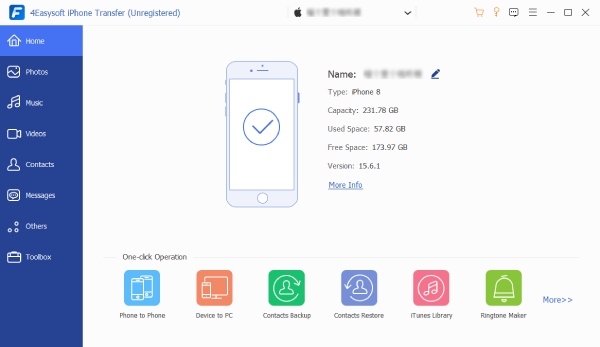
Bước 2Tiếp theo, chọn Ảnh tab ở góc bên trái của giao diện công cụ. Tại đây, bạn sẽ thấy danh sách các hình ảnh được phân loại được lưu trữ trên thiết bị của mình; hãy chọn những hình ảnh bạn muốn chuyển. Bạn cũng có thể truy cập Âm nhạc, Video, Danh bạ, Tin nhắn, Và Người khác tab để xem các tập tin khác mà bạn muốn chuyển.
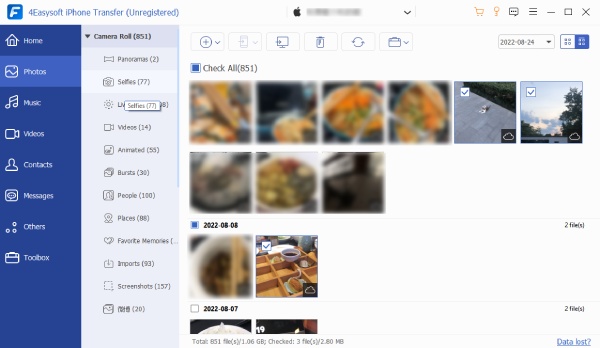
Bước 3Sau khi bạn hoàn tất việc chọn các tập tin bạn muốn chuyển, hãy đánh dấu vào Xuất sang PC để bắt đầu quá trình chuyển giao. Điều hướng đến thư mục tệp bạn muốn lưu trữ các tệp đó trên cửa sổ bật lên; đánh dấu vào Chọn thư mục để xác nhận thư mục đã chọn.
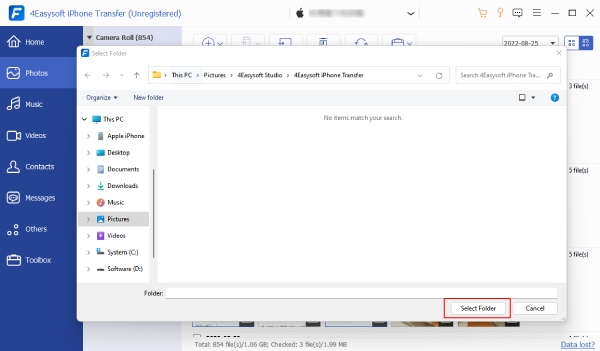
Bước 4Để thêm ảnh từ máy tính vào iPhone, hãy đánh dấu vào Thêm vào nút. Không giống như MobileTrans, bạn có thể chọn hình ảnh trên cửa sổ thư mục bật lên và xác nhận lựa chọn của mình bằng cách nhấp vào Mở cái nút.
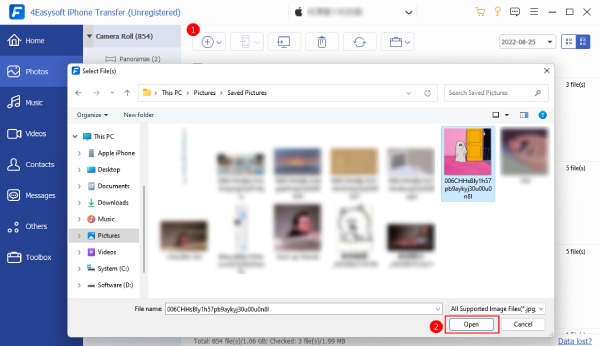
Quá trình này cũng giống như khi chuyển tập tin từ iPhone sang iPhone hoặc Android. Bạn chỉ cần một cáp USB khác để kết nối thiết bị di động khác với máy tính của bạn
Phần 4: Câu hỏi thường gặp về Phần mềm MobileTrans trên Windows/Mac
-
1. MobileTrans có miễn phí sử dụng không?
Có chứ! Tuy nhiên, bạn phải cân nhắc mua một trong các Gói và Giá được cung cấp. Theo cách này, bạn có thể truy cập tất cả các tính năng của nó thay vì giới hạn bản thân ở các tính năng được cung cấp trong phiên bản miễn phí.
-
2. Làm thế nào để sử dụng ứng dụng MobileTrans để chuyển tập tin từ điện thoại khác?
Để chuyển tập tin từ thiết bị của bạn sang thiết bị khác, hãy khởi chạy Di độngTrans trên máy tính của bạn và chọn Chuyển khoản qua điện thoại tab. Sau đó, chọn Điện thoại đến điện thoại từ các tùy chọn và liên kết thiết bị của bạn với máy tính bằng dây USB. Sau đó, chọn tất cả các tệp bạn muốn chuyển và đánh dấu vào Bắt đầu để bắt đầu quá trình chuyển.
-
3. MobileTrans lưu trữ các tập tin sao lưu của tôi ở đâu trên Windows?
MobileTrans lưu trữ các tệp sao lưu của bạn từ iPhone vào bộ lưu trữ tệp của máy tính. Bạn có thể truy cập bằng cách truy cập File Explorer, sau đó tìm địa chỉ thư mục này, "C:UsersTên người dùng của bạnỨng dụngDữ liệuChuyển vùngApple ComputerDi độngĐồng bộSao lưu hoặc C:UsersTên người dùng của bạnAppleMobileSyncBackup."
Phần kết luận
Bài viết này có bài đánh giá về MobileTrans, khám phá các tính năng, khả năng và nhược điểm tuyệt vời của nó. MobileTrans thực sự là một công cụ đầy hứa hẹn để chuyển tệp qua nhiều thiết bị khác nhau. Tuy nhiên, có những báo cáo rằng MobileTrans có vấn đề về chuyển tệp và phiên bản miễn phí của nó không được hầu hết người dùng chấp nhận. Ngoài ra, đây là một công cụ khá đắt đối với hầu hết mọi người. Chúng tôi vẫn khuyên dùng 4Easysoft Chuyển iPhone công cụ là giải pháp thay thế tốt nhất cho MobileTrans. Bên cạnh việc có các tính năng chuyển giao tốt nhất, bạn cũng có thể có được những lợi ích của giấy phép nhanh chóng, an toàn, bảo mật, chuyển giao và đáng khen ngợi. Hãy thoải mái tải xuống và cài đặt công cụ ngay bây giờ!
Bảo mật 100%
Bảo mật 100%

 Gửi bởi
Gửi bởi 